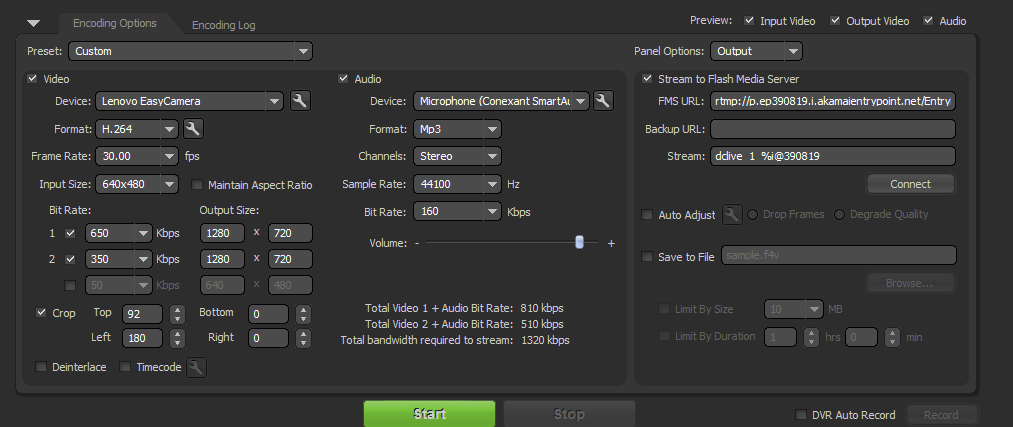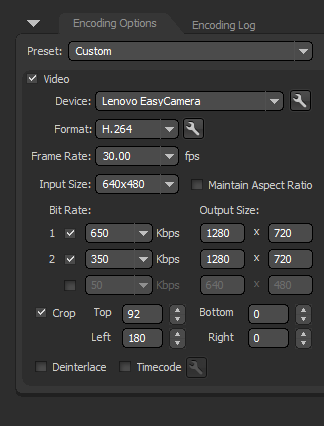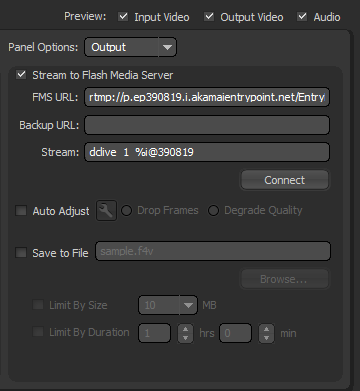Cómo utilizar Flash Media Live Encoder
En este video tutorial, vamos a cubrir cómo utilizar Flash Media Live Encoder (FMLE). Vamos a ver cómo configurar el vídeo y conectarnos al servicio Dacast.
Flash Media Live Encoder (FMLE) es un software de codificación gratuito que te permitirá emitir vídeo en directo por Internet. Es básico, pero también muy fácil de aprender. FMLE también se lanza rápidamente y, en general, es una gran herramienta para probar tu emisión y comprobar que todo funciona.
Configurar el vídeo
En FMLE sólo podemos tener una entrada de vídeo. No hay funcionalidad de Monitor o Captura de Pantalla en FMLE, y tampoco podemos usar múltiples fuentes de cámara. En realidad, FMLE está pensado para utilizarse con una cámara web conectada al ordenador.
En “Dispositivo:” seleccione el dispositivo de vídeo que desee, en el menú desplegable.
Para “Formato:” queremos “H.264”. La “Frecuencia de imagen” puede permanecer en 30. En “Tamaño de entrada” podemos seleccionar la resolución de la cámara que estamos utilizando. Por ejemplo, una cámara de 1080p tiene una resolución de 1920×1080.
También podemos “Recortar” el vídeo si queremos. Esto no dejará un espacio vacío en la emisión, sino que reducirá el tamaño del vídeo. Esto puede ser útil si no podemos mover la cámara pero queremos cortar algo de la toma.
Para la tasa de bits de tu transmisión en directo, la predeterminada de 650 kbp/s está bien. Podemos bajar este valor a unos 350 kbp/s si nuestra conexión a Internet tiene problemas con la emisión, o podemos aumentarlo a 1000 kbp/s para un streaming de mayor calidad.
Para streaming multibitrate, selecciona el número de bit-rates extra que desees. Recuerda que tu conexión tendrá que ser capaz de soportar todas las tasas de bits a las que estés transmitiendo, además de Audio. Comprueba también que la resolución coincide con la de tu fuente.
FMLE le indicará el ancho de banda total necesario para soportar su emisión. Utiliza un sitio web como test.my para comprobar si tu conexión a Internet es lo suficientemente potente para tu velocidad de bits actual.
Configurar el audio
En las opciones de audio de FMLE podemos seleccionar la entrada de audio que queramos en “Dispositivo:”
En las opciones de “Formato:” tristemente sólo podemos elegir MP3 como códec de Audio. En general, recomendamos el códec de audio AAC, que es notablemente más versátil cuando se emite a dispositivos móviles.
Naturalmente, queremos tener un sonido “Estéreo”. Una “Frecuencia de muestreo” de 44100 Hz está bien. Sin embargo, para nuestra tasa de bits, quizá queramos aumentarla a 192 kbp/s si nuestra conexión a Internet puede soportarlo.
De nuevo, comprueba que tu “Ancho de banda total” está por debajo de lo que tu conexión a Internet es capaz de subir.
Configuración de la conexión
Para conectar Flash Media Live Encoder al servicio Dacast, inicie sesión en su cuenta Dacast. Ve al canal que quieras conectar, y ve a “Encoder Setup”.
Seleccione el servidor más cercano a su ubicación y compruebe que la resolución y la configuración de la transmisión multibitrate (si está transmitiendo múltiples bitrates) coinciden.
Se le pedirá que introduzca su “Nombre de usuario” y “Contraseña” en la página “Configuración del codificador” y, a continuación, haga clic en “Conectar”.
Tu Flash Media Live Encoder ya está conectado a tu canal Dacast.
Haz clic en el botón verde “Inicio” de la parte inferior y comenzarás tu emisión.
Como último paso, antes de empezar a emitir, puede seleccionar “Guardar en archivo”. Esto grabará su emisión en su ordenador, lo que le permitirá subirla a nuestro servicio VOD. También significará que hay una copia de seguridad “en papel” de su emisión, en caso de que su conexión a Internet tenga problemas durante su emisión.
Esperamos que este tutorial para Flash Media Live Encoder te haya sido útil.
Si tienes alguna pregunta pendiente o alguna sugerencia para futuros tutoriales, no dudes en dejarla en los comentarios.
Artículo y vídeo de Eliot Miller. Encuéntrame en Twitter y G+